Dagboeken beoordelen
Tijdschriftbeoordeling inschakelen
Als je studenten wilt motiveren om verhelderende bijdragen te publiceren, kun je het dagboek laten meetellen voor een cijfer. Wanneer je cijfertoekenning inschakelt voor een dagboek, wordt er automatisch een kolom gemaakt in de cijferlijst.
Selecteer de tandwielknop om het deelvenster Dagboekinstellingen te openen. Selecteer de optie voor Cijferjournaal. Als je ervoor kiest om een dagboek te beoordelen, worden er meer opties weergegeven, zoals de einddatum en het maximum aantal punten.
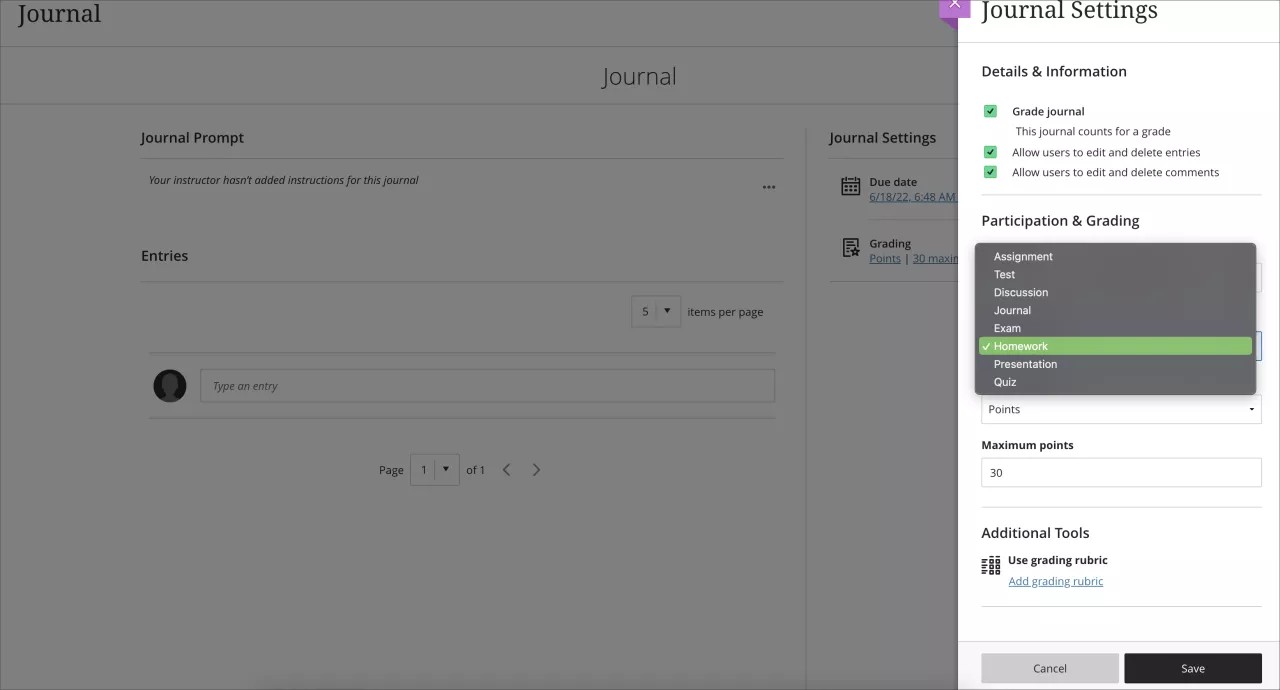
Geef een einddatum op. Einddatums worden weergegeven in de agenda en in de activiteitenstream. Adviseer studenten om regelmatig te controleren wat ze nu moeten inleveren en in de nabije toekomst, zodat ze op tijd vragen kunnen stellen.
Geef het maximale aantal punten. De punten zijn van toepassing op een of meer items die zijn gemaakt door een student.
Kies de cijfercategorie. Een best practice voor het ontwerpen van een cursus is om verschillende beoordelingen te gebruiken. Het categoriseren van beoordelingen is belangrijk voor cursusleiders die gewicht toekennen aan categorieën in de berekening van het totaalcijfer.
Selecteer het cijfertoekenningsschema. Selecteer in het menu Cijfer met een bestaand beoordelingsschema, zoals Punten. Je kunt het cijfertoekenningsschema op ieder moment wijzigen en de wijziging wordt dan zichtbaar voor studenten en in de cijferlijst.
Voeg een beoordelingsrubriek toe. Rubrieken kunnen helpen om inzendingen van studenten te evalueren op basis van belangrijke criteria die je definieert. Je kunt een rubriek maken of een bestaande toevoegen zodat studenten de vereisten van het beoordeelde werk kunnen bekijken. Je kunt aan elk dagboek maar één rubriek koppelen.
Basiswerkstroom voor het beoordelen van journaals
Als de inzendingen van een beoordeeld dagboek klaar zijn om te worden beoordeeld, wordt er een melding weergegeven in de activiteitenstream. Selecteer de koppeling om het dagboek in een nieuwe laag te openen en de items te bekijken.

Je kunt het dagboek ook openen vanaf de pagina Cursusinhoud en deze stappen gebruiken om inzendingen te becijferen.
Nadat je de journaalposten en opmerkingen van een Student hebt bekeken, sluit je de journaallaag en selecteer je cijferlijst op de navigatiebalk.
Op de pagina Cijferlijst, in de Cijferweergave, kun je zien hoeveel studenten items hebben ingevoerd in het dagboek. Schakel over naar de weergave Cijfers om te beginnen met beoordelen.
Ga naar de kolom van het dagboek. Nieuwe inzending wordt weergegeven in cellen voor Studenten met inzendingen die moeten worden beoordeeld. Selecteer de cel en selecteer Weergeven om de inzending te lezen. Klik ergens buiten het cijfergebied om op te slaan.
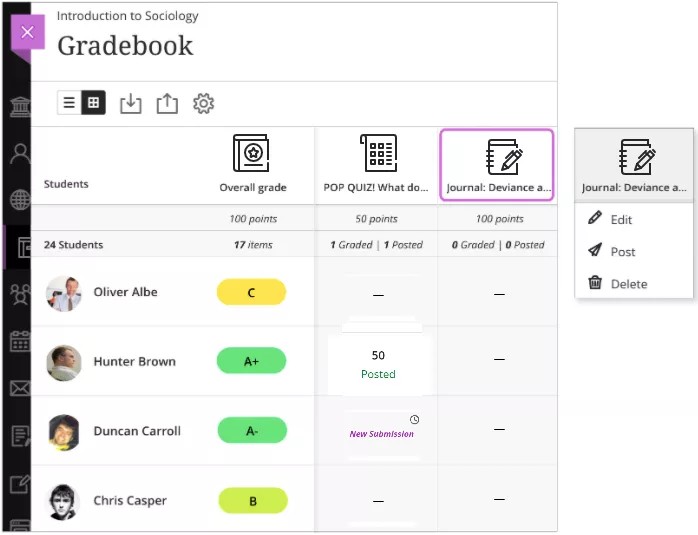
Je kunt ook beoordelingstools gebruiken, waaronder feedback en rubrieken, om cijfers te maken en te posten. Zowel de deelname- als de inzendingsdagboekweergave zijn gekoppeld aan de cijferlijst voor een eenvoudige beoordeling.
Cijfers publiceren
Als je klaar bent om cijfers vrij te geven aan Studenten, selecteer je de optie Plaatsen in de kolomkop. Alle cijfers die je hebt toegewezen voor deze kolom worden dan gepost, zodat studenten ze kunnen zien. Als je één voor één wilt posten, klik je in de cel van een Student en selecteer je Posten in het menu. Geposte cijfers zijn gelabeld met Geplaatst.
Nadat je cijfers voor een dagboek hebt gepost, kunnen studenten hun scores zien op de cijferpagina’s of in de activiteitenstream. Ze hebben ook toegang tot hun dagboekbijdragen en hun cijfers via de journaallink op de pagina Cursusinhoud.
Een beoordeeld dagboek weer niet-beoordeeld maken
Wanneer je een tijdschrift met een cijfer wijzigt in niet-beoordeeld, worden de cijfers verwijderd, maar blijft het dagboek op de pagina Cursusinhoud staan. Het dagboek wordt verwijderd uit de cijferlijst.
Een beoordeeld journaal verwijderen
Als je een dagboek verwijdert waarvoor een cijfer is toegekend, wordt het dagboek verwijderd uit de pagina Cursusinhoud en de cijferlijst.